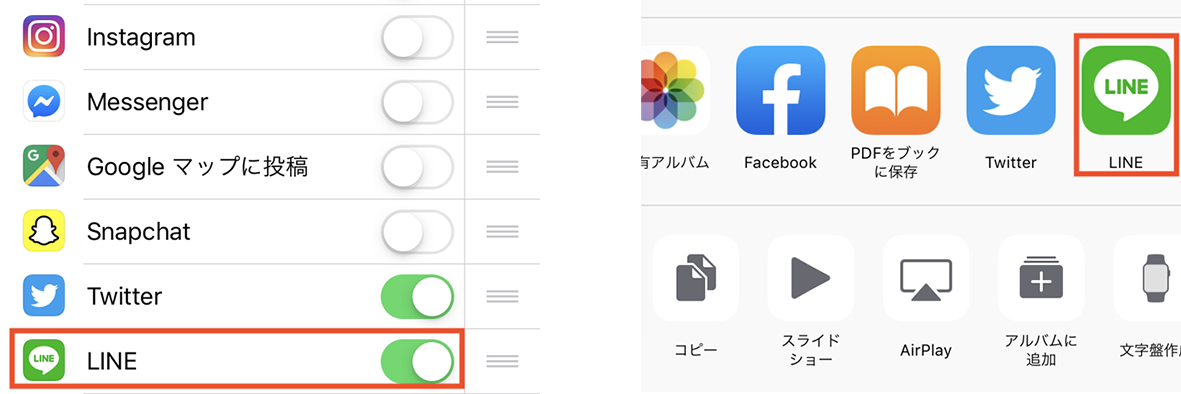2019.09.19
アプリにもよりますが、「共有」時に出る画面の項目はカスタマイズが可能です。より便利に使えるようにしましょう。
四角に上向きの矢印のアイコンが特徴的な「共有」機能ですが、アプリによって挙動が変わるものの、基本的な操作感はそのままです。今回は、この「共有」機能を使うときに表示される項目をカスタマイズして、サードパーティ製のアプリを登録してみましょう。
よく使うアプリを登録しておくと、アプリからアプリへ行ったり来たりしたりするような手間を減らせます。今回は具体例として、「写真」アプリの画像の共有先に、LINEを指定してみました。

まずは「写真」アプリの画面左端、[共有]ボタンをタップしましょう。そのまま画面中段を左にスワイプしていくと、[その他]という項目があります。

ここから他のアプリを登録できるので、今回であれば「LINE」を探して、設定を有効にすると、このように共有先にLINEが追加されます。
こうしておけば、例えば「写真」アプリで画像を見ていて、これを友達に送りたい!となった時に、LINEを起動して、トーク画面を開いて、画像を探して、といった手間を省けるのです。
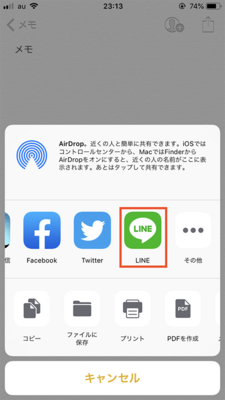
また、一度登録しておけば、このように他のアプリでも共有先に表示されるようになるので、なかなか便利ですよ。